Ochrana súkromia | Nahlásiť zraniteľné miesto | Licenčné zmluvy | Vyhlásenie o modernom otrokárstve | Súbory cookies | Moje údaje nepredávajte ani nezdieľajte | Podrobnosti predplatného |
Všetky ochranné známky tretích strán sú majetkom ich príslušných vlastníkov.
| © 2025 Gen Digital Inc. Všetky práva vyhradené.
5 krokov na vyčistenie vášho Macu
Postupom času sa výkon a spoľahlivosť všetkých počítačov – dokonca aj Macov – pomaly znižuje tak, ako sa ich pevné disky postupne zanášajú neporiadkom v podobe protokolov pádov či dočasných súborov.
Našťastie AVG Cleaner™ pre Mac vyčistí akékoľvek prebytočné dáta a vytvorí priestor pre viac vašich fotografií, skladieb, aplikácií či filmov.

Sandro Villinger
Stály technický expert spoločnosti AVG
KROK 1
Stiahnite si AVG Cleaner pre Mac
Stiahnite si aplikáciu z App Store a spustite ju!
Kliknite sem, aby ste si stiahli AVG Cleaner, a nainštalujte ho. Po dokončení spustite aplikáciu.
Uvíta vás riadiaci panel s dvomi hlavnými funkciami aplikácie: Čistenie disku a Duplicate Finder.
Začneme s Čistením disku.
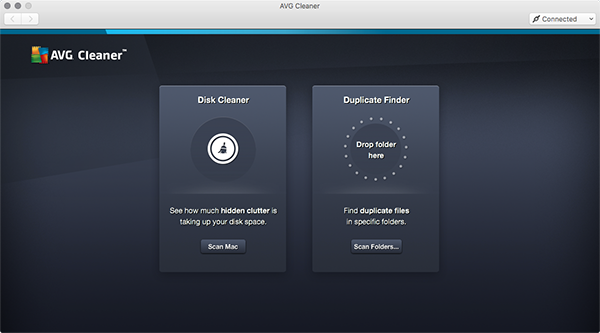
KROK 2
Skontrolujte skryté súbory vyrovnávacej pamäte vo vašom Macu
Zaujímavý fakt: takmer vždy, keď používate aplikácie, hráte hru alebo si prezeráte web, na vašom Macu sa uložia nepotrebné údaje. Tieto údaje vyrovnávacej pamäte uchovávajú dočasné súbory a zhromažďujú informácie o chybách a iných systémových činnostiach vo veľkom množstve súborov protokolov.
Kliknite na tlačidlo Skontrolovať Mac na dlaždici Čistenie disku.
AVG Cleaner potom vykoná kontrolu prebytočných súborov a dát v skrytých súboroch vyrovnávacej pamäte a protokolov, v priečinku Stiahnuté súbory a v Koši.
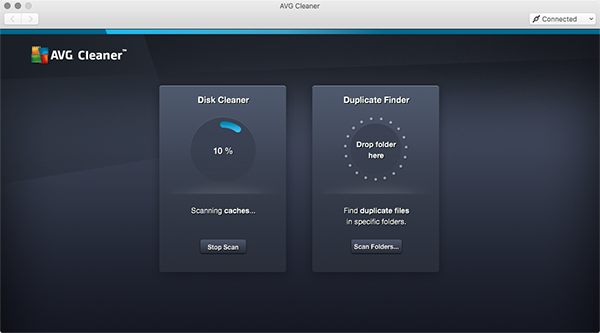
KROK 3
Vyčistite ich!
AVG Cleaner vám poskytne podrobnosti o súboroch, ktoré našiel. Začiatočníkom v používaní odporúčame prejsť si zoznam v priečinkoch Downloads (Stiahnuté súbory) a Trash (Kôš), aby ste uvideli, čo chcete zachovať. Iba málokedy je potrebné skontrolovať súbory vyrovnávacej pamäte a protokolov z iných programov – môžete ich bezpečne vymazať.
Aby ste zobrazili výsledky kontroly, stlačte tlačidlo Zobraziť a vyčistiť.
Malé sivé šípky odhalia podrobnosti o súboroch, ktoré sa majú zmazať. Dbajte na to, aby ste zrušili označenie súborov, ktoré potrebujete, a nechali zaškrtnuté tie, ktoré nie sú potrebné a chcete ich vymazať
Pripravení? Stlačte tlačidlo Vyčistiť!
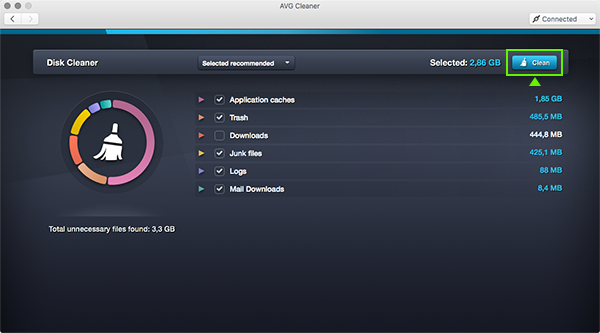
KROK 4
Skontrolujte duplicitné súbory vo vašom Macu
Či sa vám to páči alebo nie, pevný disk vášho počítača sa zaplňuje neporiadkom. Každý deň otvárate, kopírujete, sťahujete a presúvate súbory... Postupom času táto nevyhnutnosť vedie k tomu, že na vašom Macu sú roztrúsené duplicitné súbory. Našťastie ich AVG Cleaner pre Mac za vás nájde a odstráni.
Najskôr kliknite na tlačidlo Skontrolovať teraz v kategórii Duplicate Finder.
AVG Cleaner pre Mac sa vás potom spýta, ktoré priečinky sa majú skontrolovať. Začiatočníkom v používaní odporúčame kontrolovať len priečinok hlavného používateľa.
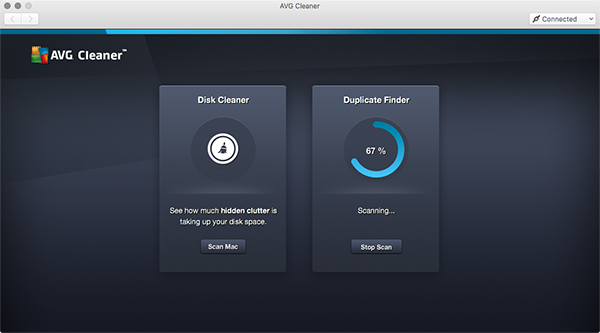
KROK 5
Získajte svoj úložný priestor späť
Po skončení kontroly si budete môcť rýchlo a jednoducho prejsť všetky duplicitné súbory, aby ste zistili, kedy boli vytvorené a kde sa vo vašom Macu nachádzajú. Odtiaľ by malo byť jednoduché rozhodnúť, ktoré súbory si chcete ponechať, alebo či ich chcete všetky vymazať.
Aby ste zobrazili výsledky kontroly, stlačte tlačidlo Zobraziť a vyčistiť.
Potom môžete použiť malú sivú šípku, aby ste zistili viac o každom páre (alebo viacerých) duplicitných súboroch a rozhodli, ktoré sa majú ponechať, a ktoré zmazať. Zaškrtnite tie, ktoré už nechcete.
Potom, keď budete pripravení, jednoducho ťuknite na tlačidlo Vyčistiť, aby ste získali úložný priestor späť.
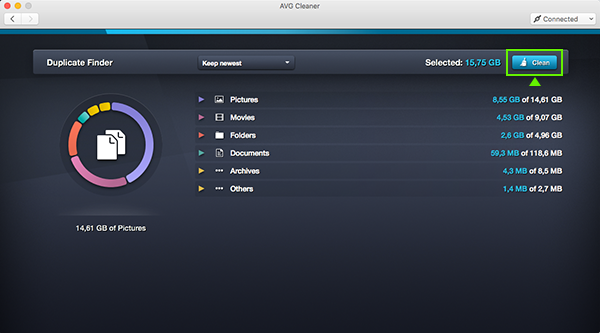
Hotovo! Je to takto jednoduché.
Váš Mac by mal mať viac voľného miesta na veci, ktoré máte radi.
